분명히 당신은 Google에서 무언가를 찾고 싶었을 것입니다. 특정 문구나 단어가 포함된 원하는 페이지를 클릭했지만 실제로 찾고 있는 것을 찾는 대신 읽고 싶지 않은 텍스트의 여러 단락이 표시되었습니다. 당신은 단지 한 가지만 알면 됩니다. 그것이 무엇인지, 사용되는지 또는 그것이 무엇인지입니다. 하지만 오늘은 이러한 문제를 우회하고 항상 원하는 것을 찾는 방법을 보여 드리겠습니다. macOS에서는 키보드 단축키 Command + F를 사용하여 이 기능을 인식할 수 있고, Windows OS에서는 키보드 단축키 Ctrl + F를 사용하여 이 기능을 인식할 수 있습니다. 이에 대해 불필요하게 설명하지 않겠습니다. 바로 본론으로 들어가겠습니다.
그것은 수 관심을 가져라

Safari에서 특정 단어를 찾는 방법
먼저 우리가 찾고자 하는 것이 무엇인지에 대한 아이디어가 필요합니다. 예를 들어, 나는 "피타고라스 정리"라는 용어를 검색하기로 선택했습니다.
- 열어보자 Safari.
- 그런 다음 검색 엔진에서 검색하고 싶은 내용을 작성합니다. 제 경우에는 피타고라스의 정리, 내가 찾을 수 있도록 공식
- 검색을 확인한 후 가장 적합해 보이는 페이지를 엽니다.
- 클릭해보자 URL 주소가 있는 패널까지
- URL 주소는 및 백 스페이스 키 ji 우리는 튀김
- 이제 URL 주소가 있던 필드에 쓰기 시작합니다. 우리가 찾고 싶은 것 – 저 같은 경우는 한 마디 적어보겠습니다. "공식"
- 이제 우리는 제목에 관심이 있습니다 이 페이지에서
- 이 제목 아래에는 텍스트가 있습니다. 검색: "공식"
- 이 문구를 클릭하면 페이지에서 검색어가 어디에 있는지 즉시 알 수 있습니다. 위치한
페이지에 더 많은 검색어가 있으면 다음을 사용하여 검색어 간에 전환할 수 있습니다. 왼쪽 하단에 있는 화살표. 필요한 것을 찾으면 버튼을 눌러 검색을 종료하세요. 호토보 오른쪽 아래 구석에 스크린.
이 가이드의 도움으로 웹에서 특정 단어나 문구를 찾고 싶을 때 더 이상 헤매지 않아도 되기를 바랍니다. 이 기능을 사용하는 것은 매우 간단하며, 검색어가 텍스트의 깊숙한 곳에 있고 전체 텍스트를 살펴볼 시간이 없는 경우 많은 시간을 절약할 수 있습니다.
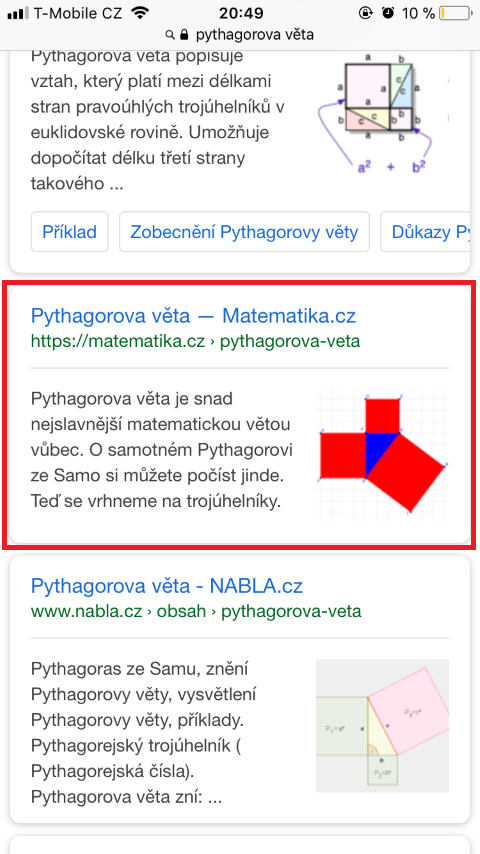
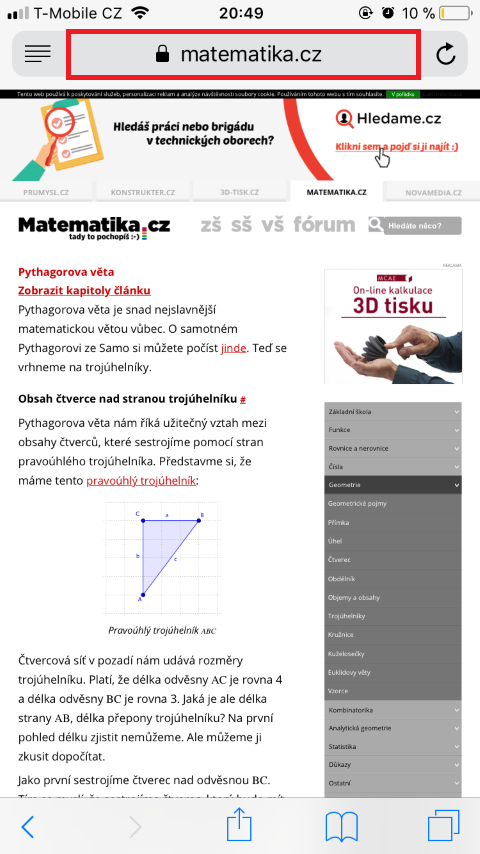
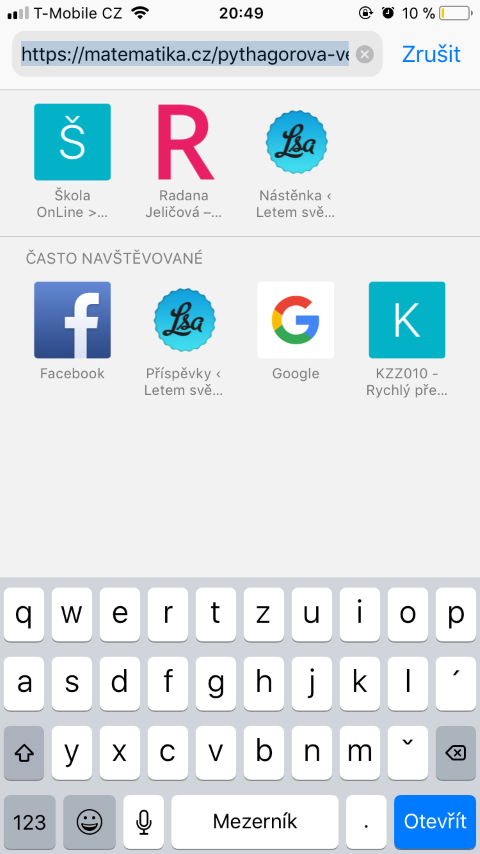
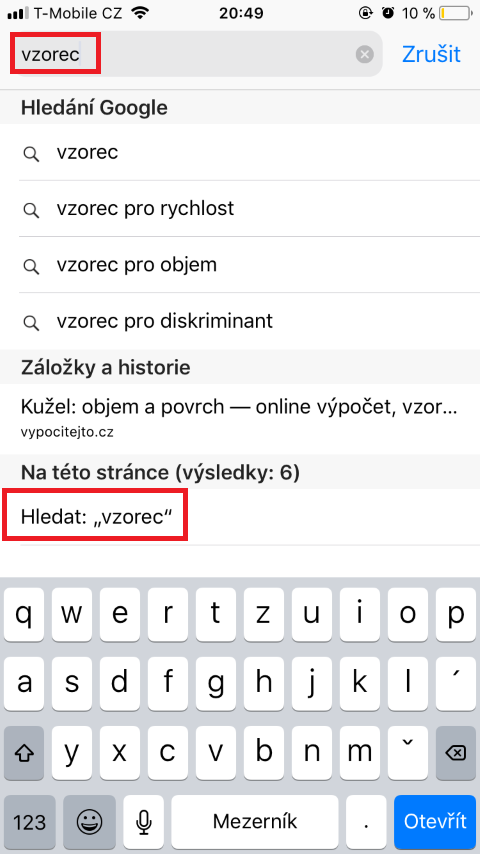
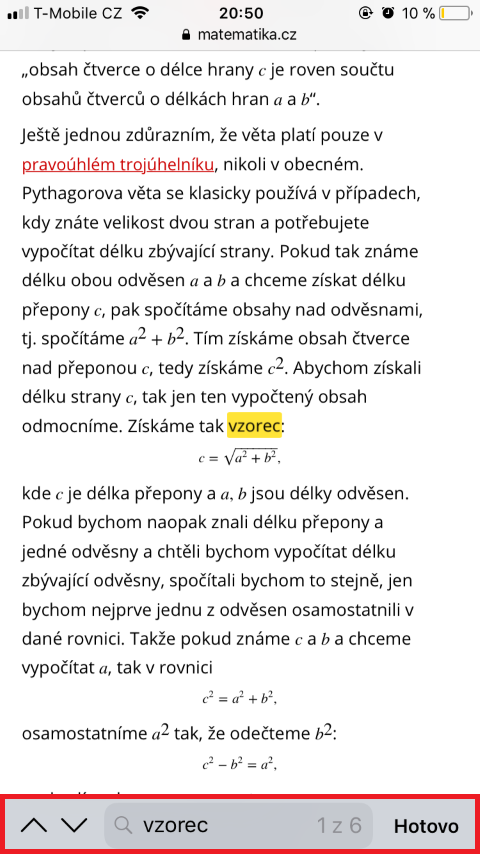
이것이 바로 제가 수년간 어려움을 겪은 것입니다. 감사해요